 Tutorial CMS
Tutorial CMS
 WordTekan
WordTekan
 Bagaimana untuk membangunkan pemalam WordPress yang menjana senarai tugas secara automatik
Bagaimana untuk membangunkan pemalam WordPress yang menjana senarai tugas secara automatik
Bagaimana untuk membangunkan pemalam WordPress yang menjana senarai tugas secara automatik

Cara membangunkan pemalam WordPress yang menjana senarai tugas secara automatik
WordPress ialah sistem pengurusan kandungan yang sangat popular dengan pelbagai ciri dan sistem pemalam yang fleksibel yang boleh memenuhi pelbagai keperluan yang berbeza. Kadangkala, kami mungkin memerlukan senarai tugas untuk mengurus aliran kerja kami Pada masa ini, pemalam WordPress yang menjana senarai tugas secara automatik sangat berguna. Artikel ini menerangkan cara membangunkan pemalam sedemikian dan menyediakan contoh kod.
Pertama, kita perlu mencipta pemalam baharu Anda boleh mencipta folder baharu dalam direktori pemalam WordPress dan menamakannya senarai tugas. Kemudian, buat fail task-list.php dalam folder itu dan masukkan kod berikut dalam fail: task-list。然后,在该文件夹中创建一个task-list.php文件,在该文件中输入以下代码:
<?php
/*
Plugin Name: Task List
Version: 1.0
Description: 自动生成任务列表的插件
Author: Your Name
Author URI: https://your-website.com
License: GPL2
*/
// 注册一个新的短代码
function task_list_shortcode($atts) {
// 获取默认参数
$atts = shortcode_atts(array(
'category' => '',
), $atts);
// 获取任务列表
$tasks = get_tasks($atts['category']);
// 创建任务列表的HTML
$output = '<ul>';
foreach ($tasks as $task) {
$output .= '<li>' . $task['name'] . '</li>';
}
$output .= '</ul>';
return $output;
}
add_shortcode('task_list', 'task_list_shortcode');
// 获取任务列表的函数
function get_tasks($category) {
// 通过分类获取任务列表
$args = array(
'post_type' => 'task',
'tax_query' => array(
array(
'taxonomy' => 'task_category',
'field' => 'slug',
'terms' => $category,
),
),
);
$query = new WP_Query($args);
// 存储任务列表
$tasks = array();
if ($query->have_posts()) {
while ($query->have_posts()) {
$query->the_post();
$tasks[] = array(
'name' => get_the_title(),
'category' => $category,
);
}
}
wp_reset_postdata();
return $tasks;
}以上代码创建了一个名为Task List的插件。该插件注册了一个新的短代码[task_list],当用户在文章或页面中使用该短代码时,将调用task_list_shortcode函数生成任务列表的HTML。task_list_shortcode函数通过调用get_tasks函数获取任务列表,并使用foreach循环遍历每个任务,并添加到一个HTML列表中。最后,返回任务列表的HTML。
要实现任务列表的自动生成,我们需要创建一个自定义的task(任务)文章类型,并为其创建一个分类法task_category(任务分类),可以在插件文件夹中创建一个名为includes的新文件夹,并在该文件夹中创建tasks.php文件,并输入以下代码:
<?php
// 创建自定义的任务类型
function create_task_type() {
register_post_type('task', array(
'labels' => array(
'name' => '任务',
'singular_name' => '任务',
),
'public' => true,
'has_archive' => true,
'supports' => array('title'),
'rewrite' => array('slug' => 'tasks'),
));
}
add_action('init', 'create_task_type');
// 创建自定义的任务分类
function create_task_category() {
register_taxonomy('task_category', 'task', array(
'labels' => array(
'name' => '任务分类',
'singular_name' => '任务分类',
),
'hierarchical' => true,
'rewrite' => array('slug' => 'task-category'),
));
}
add_action('init', 'create_task_category');以上代码创建了一个自定义的task(任务)文章类型,并为其创建了一个分类法task_category(任务分类)。我们使用register_post_type函数创建task类型,并定义了一些基本的属性,例如名称、支持的功能等。然后,我们使用register_taxonomy函数创建了task_category(任务分类),该分类法具有层次化结构,并定义了其名称和重写规则。
完成以上代码后,我们需要在插件的主文件task-list.php中加载includes/tasks.php文件。在task-list.php文件中找到以下代码:
/*
Plugin Name: Task List
...
*/
// 注册一个新的短代码
...
add_shortcode('task_list', 'task_list_shortcode');
// 加载任务文件
require_once(plugin_dir_path(__FILE__) . 'includes/tasks.php');在上面的代码中,添加了一个require_once函数,用于加载includes/tasks.php文件。
完成以上步骤后,我们可以在WordPress中启用Task List插件,并在文章或页面中使用[task_list]短代码,就可以自动生成任务列表了。如果需要按照任务分类显示任务列表,可以使用category参数,例如[task_list category="important"]rrreee
Task List plug- dalam. Pemalam mendaftarkan kod pendek baharu [task_list] Apabila pengguna menggunakan shortcode dalam artikel atau halaman, fungsi task_list_shortcode akan dipanggil untuk menjana HTML senarai tugasan. . Fungsi task_list_shortcode mendapatkan senarai tugasan dengan memanggil fungsi get_tasks dan menggunakan foreach untuk mengulang setiap tugasan dan menambahkannya pada senarai HTML. Akhirnya, HTML senarai tugas dikembalikan. Untuk mencapai penjanaan automatik senarai tugas, kita perlu mencipta jenis artikel task (task) tersuai dan mencipta taksonomi task_category (klasifikasi tugas) untuknya , anda boleh buat folder baharu yang dipanggil includes dalam folder plugin, buat fail tasks.php dalam folder itu dan masukkan kod berikut: 🎜rrreee 🎜Kod di atas mencipta tersuai jenis artikel task (task) dan mencipta taksonomi task_category (klasifikasi tugas) untuknya. Kami menggunakan fungsi register_post_type untuk mencipta jenis task dan mentakrifkan beberapa atribut asas, seperti nama, fungsi yang disokong, dsb. Kami kemudian menggunakan fungsi register_taxonomy untuk mencipta task_category yang mempunyai struktur hierarki dan mentakrifkan namanya dan peraturan penulisan semula. 🎜🎜Selepas melengkapkan kod di atas, kami perlu memuatkan fail includes/tasks.php dalam fail utama pemalam task-list.php. Cari kod berikut dalam fail task-list.php: 🎜rrreee🎜Dalam kod di atas, fungsi require_once ditambahkan untuk memuatkan includes/tasks .php fail. 🎜🎜Selepas melengkapkan langkah di atas, kami boleh mendayakan pemalam Senarai Tugas dalam WordPress dan menggunakan kod pendek [task_list] dalam artikel atau halaman untuk menjana senarai tugasan secara automatik. Jika anda perlu memaparkan senarai tugasan mengikut kategori tugasan, anda boleh menggunakan parameter category, seperti [task_list category="important"]. 🎜🎜Melalui langkah dalam artikel ini, kami telah berjaya membangunkan pemalam WordPress yang menjana senarai tugasan secara automatik. Pemalam ini boleh membantu kami mengurus aliran kerja kami dan meningkatkan kecekapan kerja dengan mudah. Saya harap artikel ini membantu anda dalam membangunkan pemalam WordPress. Perkembangan yang menggembirakan! 🎜Atas ialah kandungan terperinci Bagaimana untuk membangunkan pemalam WordPress yang menjana senarai tugas secara automatik. Untuk maklumat lanjut, sila ikut artikel berkaitan lain di laman web China PHP!

Alat AI Hot

Undresser.AI Undress
Apl berkuasa AI untuk mencipta foto bogel yang realistik

AI Clothes Remover
Alat AI dalam talian untuk mengeluarkan pakaian daripada foto.

Undress AI Tool
Gambar buka pakaian secara percuma

Clothoff.io
Penyingkiran pakaian AI

AI Hentai Generator
Menjana ai hentai secara percuma.

Artikel Panas

Alat panas

Notepad++7.3.1
Editor kod yang mudah digunakan dan percuma

SublimeText3 versi Cina
Versi Cina, sangat mudah digunakan

Hantar Studio 13.0.1
Persekitaran pembangunan bersepadu PHP yang berkuasa

Dreamweaver CS6
Alat pembangunan web visual

SublimeText3 versi Mac
Perisian penyuntingan kod peringkat Tuhan (SublimeText3)

Topik panas
 Cara menggunakan pemalam WordPress untuk melaksanakan fungsi langganan e-mel
Sep 05, 2023 pm 06:37 PM
Cara menggunakan pemalam WordPress untuk melaksanakan fungsi langganan e-mel
Sep 05, 2023 pm 06:37 PM
Cara menggunakan pemalam WordPress untuk melaksanakan fungsi langganan e-mel Dalam era Internet hari ini, fungsi langganan e-mel telah menjadi bahagian yang sangat diperlukan dalam operasi laman web. Melalui fungsi langganan e-mel, kami boleh menghantar berita terkini, aktiviti, tawaran dan maklumat lain kepada pengguna tepat pada masanya untuk mempertingkatkan kelekatan dan interaktiviti pengguna. Dalam laman web WordPress, kami boleh melaksanakan fungsi langganan e-mel dengan menggunakan pemalam Berikut akan memperkenalkan cara menggunakan pemalam WordPress untuk melaksanakan fungsi langganan e-mel. Langkah 1: Pilih pemalam yang betul
 Cara menggunakan pemalam WordPress untuk melaksanakan fungsi pertanyaan segera
Sep 06, 2023 pm 12:39 PM
Cara menggunakan pemalam WordPress untuk melaksanakan fungsi pertanyaan segera
Sep 06, 2023 pm 12:39 PM
Cara menggunakan pemalam WordPress untuk mencapai fungsi pertanyaan segera WordPress ialah platform pembinaan blog dan tapak web yang berkuasa Menggunakan pemalam WordPress boleh mengembangkan lagi fungsi tapak web. Dalam kebanyakan kes, pengguna perlu melakukan pertanyaan masa nyata untuk mendapatkan data terkini. Seterusnya, kami akan memperkenalkan cara menggunakan pemalam WordPress untuk melaksanakan fungsi pertanyaan segera dan menyediakan beberapa contoh kod untuk rujukan. Pertama, kita perlu memilih pemalam WordPress yang sesuai untuk mencapai pertanyaan segera
 Bagaimana untuk menambah fungsi pembayaran dalam talian pada pemalam WordPress
Sep 05, 2023 pm 04:19 PM
Bagaimana untuk menambah fungsi pembayaran dalam talian pada pemalam WordPress
Sep 05, 2023 pm 04:19 PM
Cara Menambah Fungsi Pembayaran Dalam Talian ke Plugin WordPress Dengan perkembangan pesat industri e-dagang, menambah fungsi pembayaran dalam talian ke laman web telah menjadi keperluan kritikal. Bagi mereka yang menggunakan WordPress sebagai platform pembangunan laman web, terdapat banyak pemalam siap sedia yang boleh membantu mereka mencapai matlamat ini. Artikel ini akan memperkenalkan cara menambah fungsi pembayaran dalam talian pada pemalam WordPress dan menyediakan sampel kod untuk rujukan. Tentukan antara muka pembayaran Sebelum menambah fungsi pembayaran dalam talian, anda mesti terlebih dahulu menentukan antara muka pembayaran untuk digunakan. bandar semasa
 Bagaimana untuk membangunkan ciri yang mengemas kini pemalam WordPress secara automatik
Sep 05, 2023 am 10:40 AM
Bagaimana untuk membangunkan ciri yang mengemas kini pemalam WordPress secara automatik
Sep 05, 2023 am 10:40 AM
Cara Membangunkan Pemalam WordPress Pengemaskinian Auto WordPress ialah sistem pengurusan kandungan sumber terbuka (CMS) yang sangat popular dengan pasaran pemalam yang kaya untuk melanjutkan fungsinya. Untuk memastikan pemalam sentiasa terkini dan selamat, pembangun perlu melaksanakan kemas kini automatik. Dalam artikel ini, kami akan membimbing anda tentang cara membangunkan pemalam WordPress yang mengemas kini automatik dan memberikan contoh kod untuk membantu anda bermula dengan cepat. Persediaan Sebelum memulakan pembangunan, anda perlu menyediakan langkah-langkah utama berikut: Buat
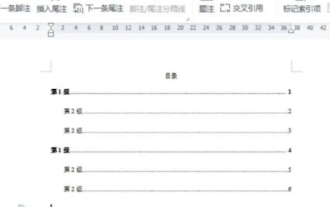 Bagaimana untuk menjana direktori secara automatik Bagaimana untuk menetapkan format direktori yang dijana secara automatik.
Feb 22, 2024 pm 03:30 PM
Bagaimana untuk menjana direktori secara automatik Bagaimana untuk menetapkan format direktori yang dijana secara automatik.
Feb 22, 2024 pm 03:30 PM
Pilih gaya katalog dalam Word, dan ia akan dijana secara automatik selepas operasi selesai. Analisis 1. Pergi ke Word pada komputer anda dan klik untuk mengimport. 2Selepas memasukkan, klik pada direktori fail. 3 Kemudian pilih gaya direktori. 4. Selepas operasi selesai, anda boleh melihat bahawa direktori fail dijana secara automatik. Tambahan: Jadual kandungan artikel ringkasan/nota dijana secara automatik, termasuk tajuk peringkat pertama, tajuk peringkat kedua dan tajuk peringkat ketiga, biasanya tidak lebih daripada tajuk peringkat ketiga.
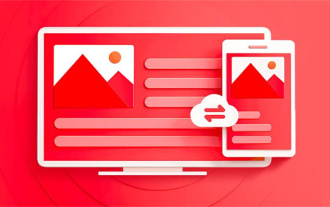 Bagaimana untuk menjana nombor halaman direktori secara automatik untuk direktori wps
Feb 27, 2024 pm 04:01 PM
Bagaimana untuk menjana nombor halaman direktori secara automatik untuk direktori wps
Feb 27, 2024 pm 04:01 PM
WPS ialah perisian pejabat berkuasa yang boleh membantu kami menyelesaikan pelbagai tugas pejabat dengan cekap. Antaranya, menjana nombor halaman jadual kandungan secara automatik adalah fungsi yang sangat praktikal. Ia boleh meningkatkan kecekapan kerja pengguna, jadi editor laman web ini akan membawakan anda artikel ini untuk memperkenalkan secara terperinci cara menggunakan WPS untuk menjana nombor halaman direktori secara automatik. Saya harap ia dapat membantu semua orang yang memerlukan. Cara menjana nombor halaman jadual kandungan secara automatik untuk direktori wps Pertama, buka dokumen kumpulan wps, masukkan kandungan jadual kandungan yang akan dijana dalam ruang kosong, dan kemudian pilih gaya tajuk 1, tajuk 2, dan tajuk 3 dalam bar menu mula. 2. Kemudian selepas menyediakan, kita klik pada fungsi [Rujukan] Selepas mengklik, dalam bar alat rujukan, di sini kita klik [Direktori] 3. Akhir sekali klik
 Cara menggunakan pemalam WordPress untuk melaksanakan fungsi soalan segera
Sep 06, 2023 am 08:21 AM
Cara menggunakan pemalam WordPress untuk melaksanakan fungsi soalan segera
Sep 06, 2023 am 08:21 AM
Cara Menggunakan Pemalam WordPress untuk Melaksanakan Fungsi Soalan Segera WordPress ialah alat blog dan tapak web yang berkuasa dan popular. Ia menyediakan banyak pemalam yang membolehkan blogger menyesuaikan dan meningkatkan fungsi blog mereka mengikut keperluan mereka. Salah satu ciri yang sangat berguna ialah Soalan Langsung, yang membolehkan blogger berinteraksi dengan pembaca dalam masa nyata dan menjawab soalan mereka. Artikel ini akan memperkenalkan cara menggunakan pemalam WordPress untuk melaksanakan fungsi soalan segera dan memberikan contoh kod. Langkah 1: Pasang Pemalam Pertama, dalam WordP
 Bagaimana untuk membangunkan pemalam WordPress yang menjana kemajuan projek secara automatik
Sep 05, 2023 am 08:48 AM
Bagaimana untuk membangunkan pemalam WordPress yang menjana kemajuan projek secara automatik
Sep 05, 2023 am 08:48 AM
Bagaimana untuk membangunkan pemalam WordPress yang menjana kemajuan projek secara automatik Dalam proses pengurusan projek, adalah sangat penting untuk memahami kemajuan projek. Bagi pengguna yang menggunakan WordPress untuk membina tapak web, dapat melihat kemajuan projek secara langsung dalam bahagian belakang WordPress akan meningkatkan kecekapan kerja dengan ketara. Oleh itu, adalah sangat berfaedah untuk membangunkan pemalam WordPress yang menjana kemajuan projek secara automatik. Artikel ini menerangkan cara membangunkan pemalam sedemikian dan menyediakan contoh kod. Gambaran Keseluruhan Pemalam Fungsi utama pemalam ini ialah





